excel表格怎么添加线条 标准曲线excel表怎么做
经验直达:
- 标准曲线excel表怎么做
- excel表格怎么添加线条
- excel折线图怎么做一条线
一、标准曲线excel表怎么做
excel表做标准曲线的方法如下:
工具:惠普战66、windows11、wps表格2019.
1、打开wps表格,在空白的文档上输入要制成标准曲线的数据 。
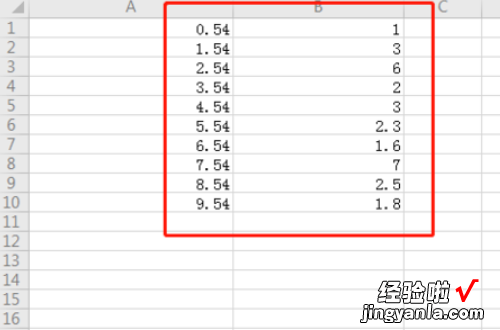
2、输入数据之后,将数据全部选中,然后在上方工具栏找到插入选项 。
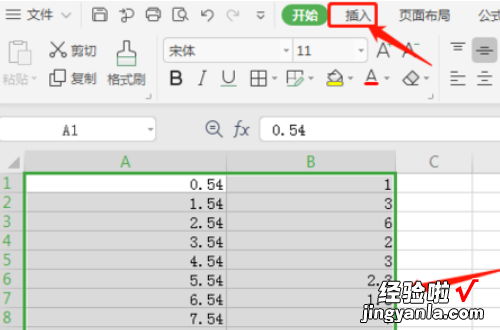
3、点击进入插入选项后有一个“图表”的选项栏,此时需要选择“全部图表” 。
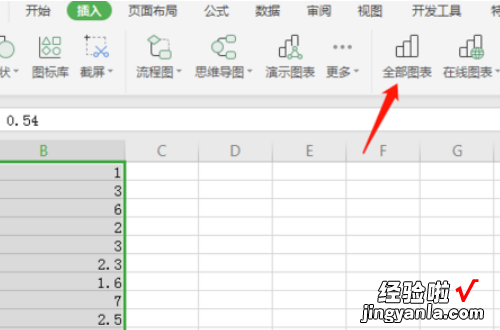
4、点击“全部图表”之后就可以看到所有的图表类型了 , 因为要做标准曲线图,所以选择散点图 。
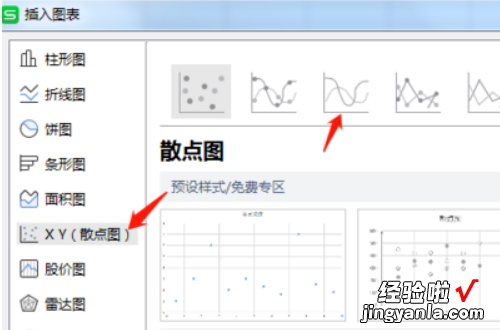
5、选定之后,图表就会出现在excel文档中了 。
【excel表格怎么添加线条 标准曲线excel表怎么做】
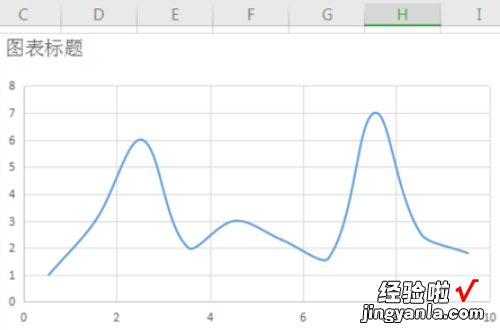
二、excel表格怎么添加线条
以Excel为例,在表格中加一根线的方法:
1、点击功能区的“插入”、“形状”按钮 。
2、在“形状”的下拉菜单中选择线条中的直线 。
3、此时拖动鼠标在单元格内插入横线即可 。
MicrosoftExcel是Microsoft为使用Windows和AppleMacintosh操作系统的电脑编写的一款电子表格软件 。直观的界面、出色的计算功能和图表工具 , 再加上成功的市场营销 , 使Excel成为最流行的个人计算机数据处理软件 。
在1993年,作为MicrosoftOffice的组件发布了5.0版之后,Excel就开始成为所适用操作平台上的电子制表软件的霸主 。
三、excel折线图怎么做一条线
在excel中,我们可以通过将数据改为图表的方式进行分析,但有时候创建的折线图线条太多 , 不方便查看,那么excel折线图怎么做一条线呢 。
excel折线图怎么做一条线:
1、首先我们选中需要做折线图的数据 。
2、要做一条线那么最重要的就是“只选择1列/行数据”
(选了2列/行就会有2条线,3列/行就是3条,以此类推)
3、选择完成后下面就简单了 , 进入顶部“插入” 。
4、然后点击“折线图”图标,选择想要生成的折线图类型 。
5、选择完成就能自动做一条线的折线图了 。
